Logic Proユーザガイド
- ようこそ
-
- 概要
-
- リージョンの概要
- リージョンを選択する
- リージョンの一部を選択する
- リージョンをカット、コピー、およびペーストする
- リージョンを移動する
- ギャップを追加する/取り除く
- リージョンの再生をディレイする
- リージョンをループさせる
- リージョンを繰り返す
- リージョンのサイズを変更する
- リージョンをミュートする/ソロにする
- リージョンをタイムストレッチする
- リージョンを分割する
- MIDIリージョンをデミックスする
- リージョンを結合する
- トラック領域でリージョンを作成する
- トラック領域でオーディオリージョンをノーマライズする
- MIDIリージョンのエイリアスを作成する
- オーディオリージョンのクローンを作成する
- 繰り返しのMIDIリージョンをループに変換する
- リージョンの色を変更する
- オーディオリージョンをサンプラーゾーンに変換する
- リージョン名を変更する
- リージョンを削除する
-
- Smart Controlの概要
- マスターエフェクトのSmart Controlを表示する
- Smart Controlのレイアウトを選択する
- MIDIコントローラの自動割り当て
- スクリーンコントロールを自動的にマップする
- スクリーンコントロールをマップする
- マッピングパラメータを編集する
- パラメータ・マッピング・グラフを使用する
- スクリーンコントロールのプラグインウインドウを開く
- スクリーンコントロールの名前を変更する
- アーティキュレーションIDを使ってアーティキュレーションを変更する
- ハードウェアコントロールをスクリーンコントロールにアサインする
- Logic ProでSmart Controlの編集内容と保存されている設定を比較する
- アルペジエータを使う
- スクリーンコントロールの動きを自動化する
-
- 概要
- ノートを追加する
- スコアエディタでオートメーションを使う
-
- 譜表スタイルの概要
- トラックに譜表スタイルを割り当てる
- 譜表スタイルウインドウ
- 譜表スタイルを作成する/複製する
- 譜表スタイルを編集する
- 譜表と声部を編集する/パラメータを割り当てる
- Logic Proの譜表スタイルウインドウで譜表または声部を追加する/削除する
- Logic Proの譜表スタイルウインドウで譜表または声部をコピーする
- プロジェクト間で譜表スタイルをコピーする
- 譜表スタイルを削除する
- 声部と譜表に音符を割り当てる
- 多声部のパートを別々の譜表に表示する
- スコア記号の割り当てを変更する
- 譜表をまたいで音符を連桁にする
- ドラム記譜用にマッピングされた譜表スタイルを使う
- 定義済みの譜表スタイル
- スコアを共有する
- Touch Barのショートカット
-
- エフェクトについての説明
-
- MIDIプラグインを使う
- Modifier MIDIプラグインのコントロール
- Note Repeater MIDIプラグインのコントロール
- Randomizer MIDIプラグインのコントロール
-
- Scripter MIDIプラグインを使う
- スクリプトエディタを使う
- Scripter APIの概要
- MIDI処理関数の概要
- HandleMIDI関数
- ProcessMIDI関数
- GetParameter関数
- SetParameter関数
- ParameterChanged関数
- Reset関数
- JavaScriptオブジェクトの概要
- JavaScript Eventオブジェクトを使う
- JavaScript TimingInfoオブジェクトを使う
- Traceオブジェクトを使う
- MIDIイベントのbeatPosプロパティを使う
- JavaScript MIDIオブジェクトを使う
- Scripterのコントロールを作成する
- Transposer MIDIプラグインのコントロール
-
- 内蔵の音源についての説明
- 用語集

Logic Proで声部と譜表に音符を割り当てる
複数の譜表または声部を含む譜表スタイルでは、音符をどの譜表または声部に表示するかを指定できます。音符を声部に割り当てるには、境界点を設定する方法と、各声部を別個のMIDIチャンネルに割り当てる方法があります。
境界点を使って声部を分割すると、境界点とその上のすべての音符が上の声部に表示され、境界点より下の音符が下の声部に表示されます。これは、右手と左手がそれぞれ1つの音部記号だけで演奏するピアノの譜表スタイルのように、2つの声部のピッチが明確に分かれている場合に便利です。
声部の境界をより柔軟にする必要がある場合は、各声部を異なるMIDIチャンネルに割り当てて、声部を振り分けることができます。これにより、声部が交差しても別々に表示できます。どのMIDIチャンネルにも割り当てられていない音符は表示されないため、即興パートやトリル音などの音符を表示から「隠す」ことができます。これは再生には影響せず、スコアでの音符の表示のみに影響します(再生チャンネルはトラックインスペクタの設定で指定されています)。
ポリフォニックな声部を別々にリアルタイム録音する場合、キーボードまたはMIDIコントロールを使って、録音時に各声部に適切なMIDIチャンネルを設定できます。これにより、後でチャンネルを編集する必要がなくなります。
「スコア」環境設定の「マルチ譜表コードスタイルでノートを自動分割」を選択すると、ノートを2つの声部に自動分割できます。この環境設定をオンにすることで、多声部の譜表スタイルを使って演奏するノートには、譜表スタイルの声部の割り当てと一致するMIDIチャンネルが自動的に割り当てられます。境界点以上の高さの音符には、第1声部のチャンネルが割り当てられます。境界点未満の音符には、第2声部のチャンネルが割り当てられます。これで、使用可能な声部割り当てが作成されます(後で編集することもできます)。
ボイス・セパレーション・ツールを使うと、譜表の音符の間に分割線を引き、その声部の定義済みのMIDIチャンネルに音符を割り当てることができます。
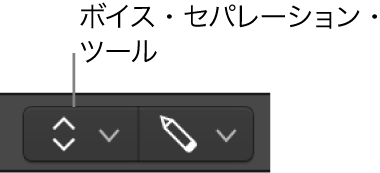
境界点で声部を振り分ける
譜表スタイルウインドウの「分割」列で声部の音符のピッチを選択します。
MIDIチャンネルで声部を振り分ける
譜表スタイルウインドウの「Chan」列で各声部にMIDIチャンネルを割り当てます。
MIDIチャンネルを使って譜表または声部に音符を振り分けた場合の操作方法は、以下の通りです:
MIDIチャンネルは、ほかのすべてのイベントと同様、イベントインスペクタまたはイベントリストでイベントを選択し、MIDIチャンネルを変更するという方法で編集できます。
「イベントチャンネルを +1」および「イベントチャンネルを-1」キーコマンドを使うと、選択したノートイベントのMIDIチャンネルをすばやく切り替えることができます。特に、「次のリージョン/イベントを選択、またはマーキーの終了位置を次のトランジェントに設定」キーコマンドおよび「前のリージョン/イベントを選択、またはマーキーの終了位置を前のトランジェントに設定」キーコマンドと組み合わせて使うと、音符から音符へ選択を移動できるので便利です。
スコアエディタには、音符のMIDIチャンネル設定を変更して音符を特定の声部に振り分ける作業の手間を省く機能が用意されています。たとえば、環境設定の自動分割機能やボイス・セパレーション・ツールなどがあります。
以前に録音したリージョンをMIDIチャンネルで振り分ける
リージョンを選択します。
スコアエディタのメニューバーで、「機能」>「ノートイベント」>「スコアの分割に基づいてMIDIチャンネルを割り当てる」と選択します(または、対応するキーコマンドを使います)。
「スコア」環境設定の自動分割機能で設定されたピッチに従って、譜表スタイルの声部にリージョンの音符が割り当てられます。
ボイス・セパレーション・ツールを使ってMIDIチャンネルに音符を割り当てる
ボイス・セパレーション・ツールを選択して、声部を分割する個所(音符の間)に線を引きます。
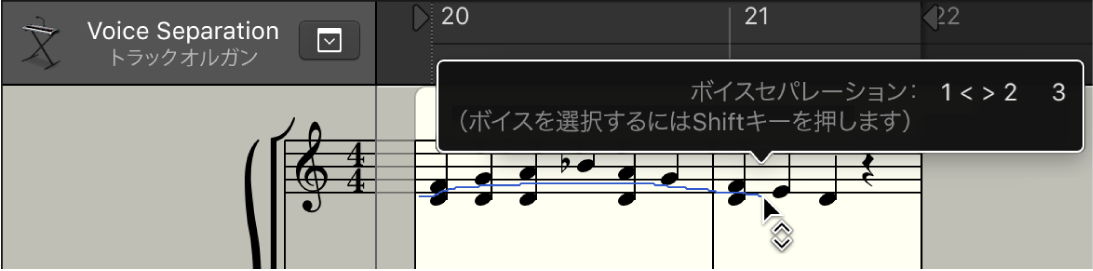
線より下の音符は、現在の割り当てより下のMIDIチャンネルに移動します。
間違えた場合は、ポインタを少し左に移動します。
ツールの右側に引かれた分割線が消えるので、あらためて線を引きます。